>>>Link TẢI XUỐNG TRỰC TIẾP
>>>LINK TẢI NHANH
Việc chỉnh sửa hay cắt ghép video trên Macbook khá phổ biến nhưng không phải ai cũng biết cách thực hiện một cách dễ dàng và nhanh chóng. Hãy cùng tìm hiểu cách cắt video trên Macbook nhé!
Đầu tiên Tại sao cần cắt video trên Macbook
Nếu bạn đã từng quay video và gặp phải sự không hài lòng, tức là video của bạn có chứa các đối tượng không mong muốn. Cắt tỉa giúp làm điều này Video về chủ đề mong muốn và Loại bỏ phần thừa trên video. Từ đó, video hoàn thiện và chuyên nghiệp hơn.
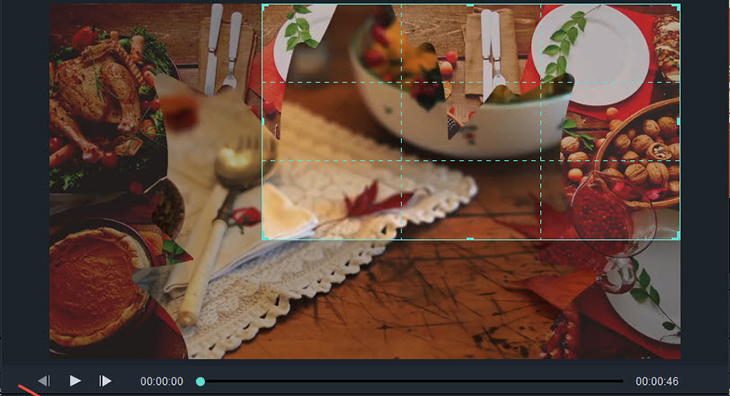
2 Hướng dẫn cắt Video trên Macbook
Bước 1: Tìm ứng dụng đang mở iMovie trên máy Mac (bạn có thể tìm thấy ứng dụng theo liên kết / Ứng dụng / Thư mục).
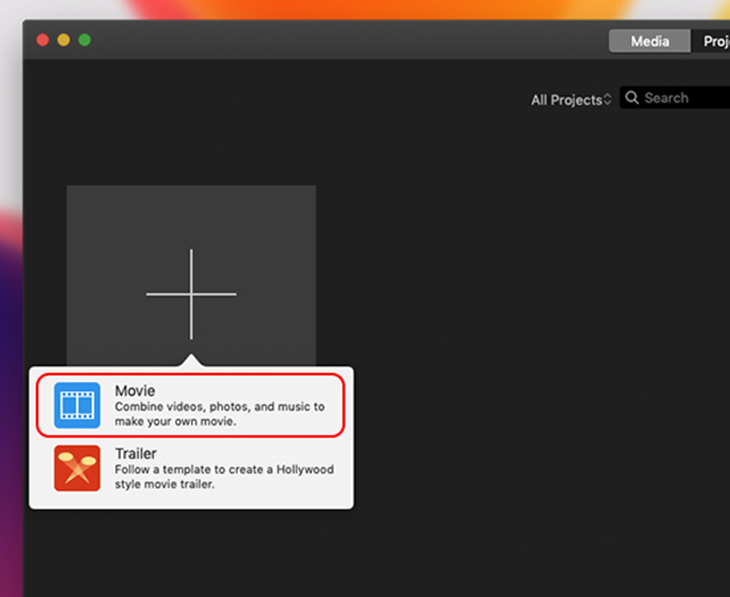
bước 2: Mở tệp video bằng cách chọn nó Tệp -> Nhập phương tiện.
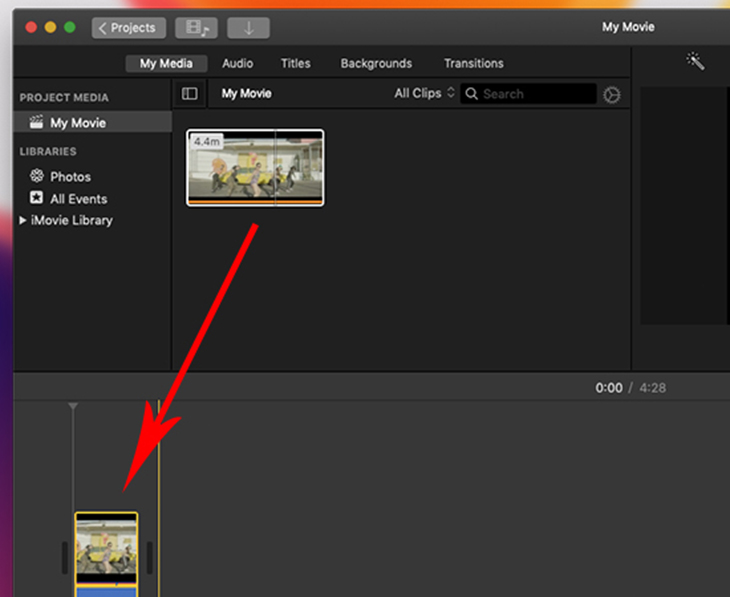
Bước 4: Sau đó bấm vào biểu tượng Cắt video góc bên phải của phần mềm.
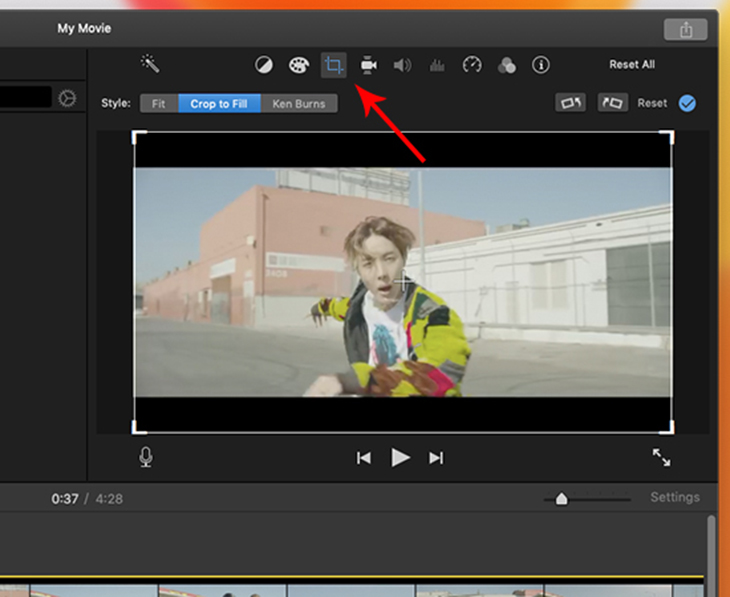
Bước 5: Bạn kéo góc của video đến phần khung mà bạn muốn cắt ra, rồi bấm vào đi vào.
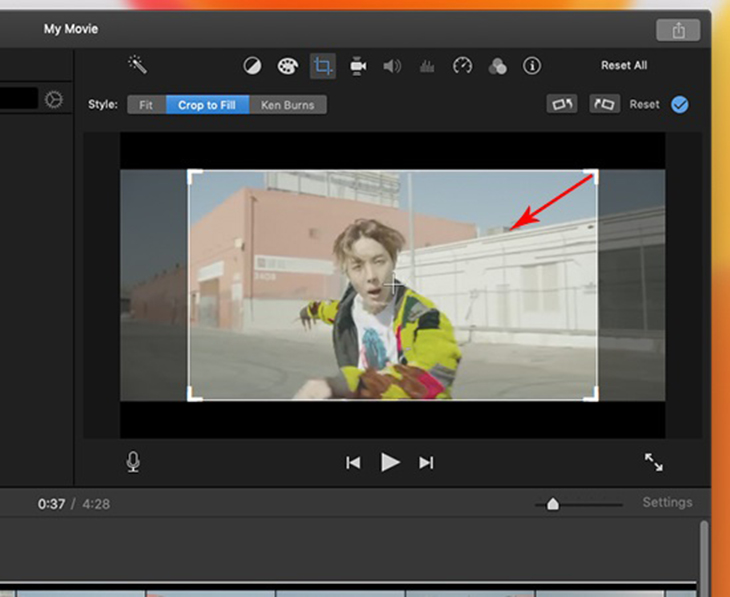
Bước 6: Sau khi cắt, bấm vào biểu tượng chia sẻ ở góc phải màn hình chọn “tập tin”.
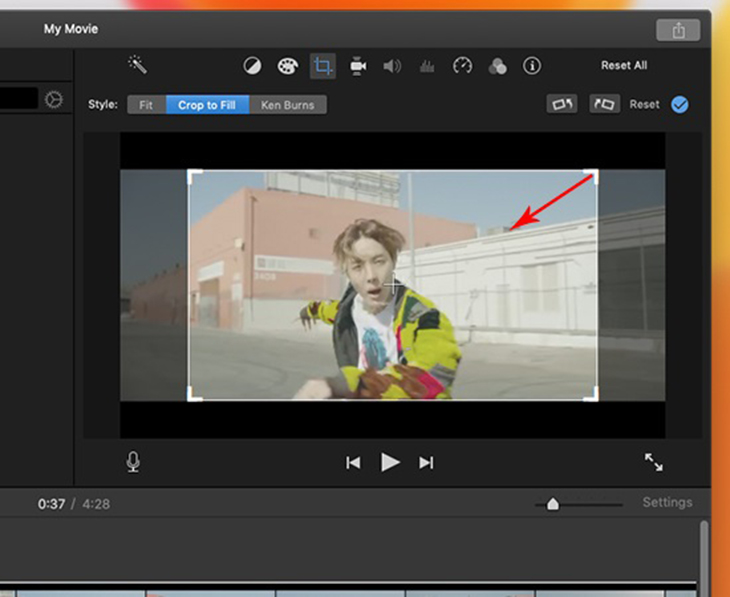
Bước 7: Tiếp theo, chọn Tiếp theo -> Tên tệp -> Lưu.

– Nếu bạn lưu video gốc, hình ảnh đã cắt sẽ không được hiển thị trong chế độ xem hình thu nhỏ. Khi bạn lưu video đã cắt, hình ảnh hiển thị là hình ảnh đã cắt.
– Cắt hoặc thu phóng sẽ làm giảm chất lượng video vì bạn đã giảm pixel được sử dụng trong video.
- Top 5 phần mềm chỉnh sửa video tốt nhất trên máy tính
- Top 7 phần mềm chỉnh sửa video đơn giản, dễ sử dụng, cực đẹp cho iPhone
- Cập nhật 4 phần mềm ghi âm tốt nhất trên macOS 2019
Trên đây là thông tin về video cắt tỉa trên Macbook cơ bản mà PCguide chia sẻ đến bạn. Mọi thắc mắc vui lòng để lại thông tin chi tiết bên dưới.
Tôi là licadho.org-chuyên gia trong lĩnh vực công nghệ máy tính. Các bài viết được tổng hợp và đánh giá bởi các chuyên gia nhiều năm kinh nghiệm, tuy nhiên chúng chỉ có giá trị tham khảo. Chúc Các Bạn Thành Công!
Bạn có thể tham khảo tải game siêu tốc tại :
- https://vzone.vn
- https://mobilenet.vn
- https://wikidown.vn/
- https://dbo.vn
- https://pcguide.vn















